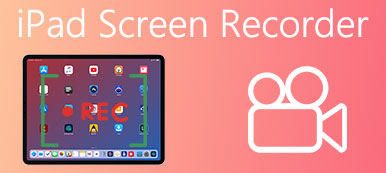Stabilna wydajność jest jednym z powodów, dla których profesjonaliści audio i wideo wolą komputery Mac niż Windows. Jednak nadal potrzebujesz prawa dyktafon dla komputera Mac komputer do przechwytywania dźwięku z muzyki online, podcastów, mikrofonu lub czegoś innego. W przeciwieństwie do komputerów PC masz ograniczone opcje nagrywania głosu na komputerze Mac. Dlatego przetestowaliśmy popularne aplikacje i udostępniamy listę 10 najlepszych w tym artykule.
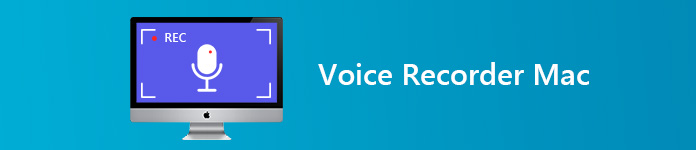
- Część 1: 5 najlepszych aplikacji do nagrywania głosu na komputerach Mac
- Część 2: Top 5 darmowych dyktafonów na komputerze Mac
- Część 3: Często zadawane pytania dotyczące dyktafonu dla komputerów Mac
Część 1: 5 najlepszych aplikacji do nagrywania głosu na komputerach Mac
Top 1: Apeaksoft Screen Recorder dla komputerów Mac
Jako najlepszy dyktafon na Macu, Apeaksoft Screen Recorder dla komputerów Mac może zaspokoić wszystkie Twoje potrzeby. Ponadto zapewnia szeroką gamę narzędzi premiowych. Dlatego pojawia się na szczycie naszej listy.
- PROS
- 1. Nagraj dźwięk systemu i głos niezależnie lub razem.
- 2. Obsługuje prawie wszystkie formaty audio, takie jak MP3, M4A i inne.
- 3. Zapewnij zaawansowane opcje niestandardowe dla zaawansowanych użytkowników.
- 4. Przytnij nagranie głosowe i usuń niechciane klipy.
- 5. Utwórz harmonogram nagrywania lub steruj nim za pomocą skrótów klawiszowych.
- Minusy
- 1. Musisz go kupić po bezpłatnej wersji próbnej.
Krótko mówiąc, jest to najlepszy sposób na nagranie głosu na komputerze Mac.
Jak nagrywać głos na komputerze Mac
Krok 1 Uzyskaj najlepszy dyktafon dla komputerów Mac
Przed nagraniem głosu zainstaluj Screen Recorder na komputerze Mac. Uruchom go i wybierz Rejestrator dźwięku aby otworzyć okno dyktafonu.

Krok 2 Nagraj swój głos
W oknie są dwie opcje: Dźwięk systemu i Mikrofon. Pierwszy służy do przechwytywania dźwięku z komputera, a drugi jest w stanie nagrać głos. Możesz włączyć i wyłączyć każdy w zależności od potrzeb. Kliknij Ustawienia przycisk, aby otworzyć okno dialogowe Preferencje, i można ustawić format wyjściowy oraz inne opcje. Kliknij REC przycisk, aby rozpocząć nagrywanie głosu i robić, co chcesz.

Krok 3 Słuchaj nagrania głosowego
Po zakończeniu nagrywania głosu kliknij Stop przycisk, aby go zapisać. Kliknij Historia nagrywania przycisk i możesz uzyskać nagranie.

Top 2: Adobe Audition

Cena: $ 20.99 miesięcznie
Adobe Audition to wszechstronny dyktafon dla komputerów Mac i Windows. Wielu profesjonalistów i muzyków korzysta z tej aplikacji do tworzenia piosenek, albumów, podcastów, e-książek i innych rzeczy na Macu.
- PROS
- 1. Nagraj dźwięk systemowy i swój głos na komputerze Mac.
- 2. Oferuj szerokie przydatne narzędzia, takie jak eliminowanie hałasu.
- 3. Wyposaż doskonały edytor przebiegów.
- Minusy
- 1. Brakuje obsługi MIDI.
- 2. Jest drogi.
Top 3: Piezo
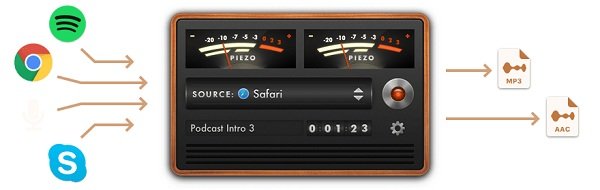
Cena: $ 10
Piezo to aplikacja do nagrywania głosu w MacBooku Air i nie tylko. Interfejs jest intuicyjny i możesz monitorować głośność różnych źródeł jednocześnie. Jest to więc dobra opcja dla początkujących użytkowników.
- PROS
- 1. Łatwy w użyciu.
- 2. Zaoferuj kilka ustawień wstępnych.
- 3. Nagraj dla mikrofonu i aplikacji, takich jak Skype.
- Minusy
- 1. Formaty wyjściowe są ograniczone.
Top 4: Rejestrator audio Macsome
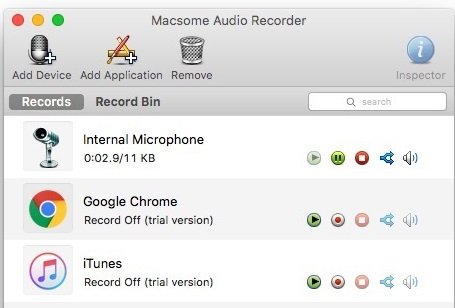
Cena: $ 29.95
Macsome Audio Recorder to potężny dyktafon dla komputerów Mac. Może nagrywać z iTunes, Safari, Skype, wbudowanego mikrofonu i zewnętrznego sprzętu. Ponadto pozwala dostosować różne opcje.
- PROS
- 1. Wspieraj obszerne źródła.
- 2. Zapisz nagranie w formacie MP3 lub AAC.
- 3. Nagrywaj pliki głosowe na płyty CD z plikami MP3.
- Minusy
- 1. Nie jest intuicyjny, a funkcje są ukryte w menu.
Top 5: Przejęcie dźwięku
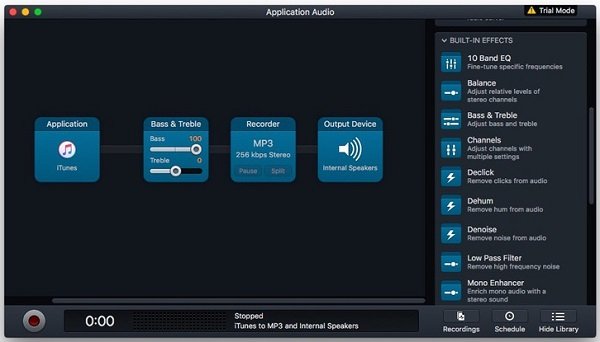
Cena: $ 59
Audio Hijack to elastyczna aplikacja do nagrywania głosu na komputery Mac. Składa się z kolekcji modułów, dzięki czemu możesz zaprojektować aplikację w zależności od potrzeb.
- PROS
- 1. Nagraj dowolny głos do pliku AIFF.
- 2. Nagrywaj nagrania audio na płyty CD.
- 3. Zgraj dźwięk flash.
- Minusy
- 1. Trudno jest opanować przeciętnego człowieka.
- 2. Może to spowolnić komputer Mac.
Część 2: Top 5 darmowych dyktafonów na komputerze Mac
Top 1: Darmowy rejestrator audio online Apeaksoft
Jeśli nie lubisz oprogramowania komputerowego, Darmowy rejestrator audio online Apeaksoft jest najlepszą opcją. Co ważniejsze, korzystanie z niego jest całkowicie darmowe bez żadnych ograniczeń.
- PROS
- 1. Nagraj głos na komputerze Mac bez instalowania czegokolwiek.
- 2. Uchwyć tylko swój głos lub dodaj go podczas nagrywania dźwięku.
- 3. Bez ograniczeń długości nagrania głosowego.
- 4. Dostępne dla Safari, Chrome, Firefox i głównych przeglądarek.
- Minusy
- 1. Opcje niestandardowe są ograniczone w porównaniu do odpowiednika na pulpicie.
Jak nagrać swój głos online
Krok 1 Uzyskaj dostęp do darmowy dyktafon dla komputerów Mac w twojej przeglądarce. Kliknij Rozpocznij nagrywanie przycisk, aby aktywować ekran dyktafonu.

Krok 2 umożliwiać Mikrofon i pozwól mu uzyskać dostęp do mikrofonu. Jeśli chcesz jednocześnie przechwytywać dźwięk systemu, włącz System Audio zbyt. Kliknij REC i zacznij mówić to, co chcesz nagrać.

Krok 3 Po zakończeniu nagrywania głosu kliknij Stop przycisk, aby zapisać go na liście nagrań.

Top 2: QuickTime
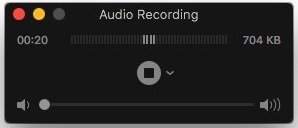
Szybki czas to nie tylko natywny odtwarzacz multimediów, ale także dyktafon Apple na Macu. Oznacza to, że możesz nagrywać głos bez instalacji i płatności. Jest to także nagrywanie ekranu z głosem dla komputerów Mac.
- PROS
- 1. Nagrywaj dźwięk z różnych źródeł.
- 2. Wbudowany macOS.
- 3. Zintegruj przejrzysty interfejs.
- Minusy
- 1. Jest to zbyt proste dla znających się na technologii.
- 2. Istnieją ograniczone opcje niestandardowe.
Top 3: Audacity

Jeśli wolisz projekty typu open source, Audacity to najlepszy rejestrator mikrofonu na Macu. Prawie zawiera wszystkie funkcje nagrywania i edycji głosu na wielu ścieżkach.
- PROS
- 1. Oferuj funkcje na poziomie profesjonalnym za darmo.
- 2. Edytuj pliki audio po nagraniu.
- 3. Dostępne dla komputerów Mac, Windows i Linux.
- Minusy
- 1. Interfejs jest brudny.
- 2. Nauka aplikacji zajmuje chwilę.
Top 4: GarageBand
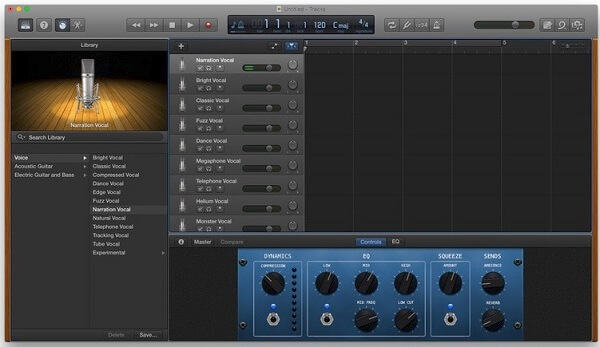
GarageBand to kolejny dyktafon opracowany przez Apple dla komputerów Mac. W przeciwieństwie do QuickTime GarageBand koncentruje się na nagrywaniu dźwięku. Niektórzy muzycy używają go nawet do tworzenia profesjonalnych albumów.
- PROS
- 1. Fabrycznie załadowany na większości komputerów Mac.
- 2. Przyjdź z wirtualnymi instrumentami.
- 3. AirDrop swój głos na iPhone.
- Minusy
- 1. Niektóre funkcje są trudne w użyciu, na przykład przenikanie.
Top 5: WavePad
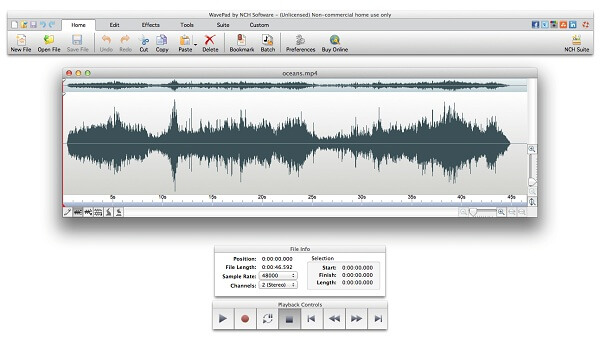
WavePad to w pełni funkcjonalna aplikacja do nagrywania głosu na komputery Mac. Użytkownicy mogą edytować plik audio na ścieżce po nagraniu głosu. Zaawansowani użytkownicy mogą znaleźć wiele narzędzi, choć niektóre są bezużyteczne.
- PROS
- 1. Nagrywaj głos bezpośrednio na komputerze Mac.
- 2. Konwertuj nagrania na MP3, OGG itp.
- 3. Zrób dzwonki na iPhone'a.
- Minusy
- 1. Działa tylko z jedną ścieżką.
Część 3: Często zadawane pytania dotyczące dyktafonu dla komputerów Mac
Jak nagrać dźwięk wysokiej jakości na komputerze Mac?
Jeśli chcesz nagrać swój głos na komputerze Mac i zapisać go w wysokiej jakości pliku audio, potrzebujesz doskonałych dyktafonów, takich jak Apeaksoft Screen Recorder dla komputerów Mac.
Czy MacBook ma dyktafon?
QuickTime jest wbudowanym komputerem MacBook i można go używać jako dyktafonu. Alternatywnie zalecamy uzyskanie mocniejszego dyktafonu dla swojego urządzenia.
Czy darmowy dyktafon jest bezpieczny?
Nie gwarantuje to, że wszystkie bezpłatne dyktafony są bezpieczne. Jednak najlepsze narzędzia udostępnione powyżej to bezpieczeństwo według naszych badań. Jeśli potrzebujesz bezpłatnego dyktafonu, lepiej znajdź go z naszej listy.
Wnioski
Dzięki niezawodnym rejestratorom głosu dla komputerów Mac udostępnionym powyżej, będziesz mógł nagrywać dowolny dźwięk z komputera lub mikrofonu jak profesjonaliści. Na przykład program Apeaksoft Screen Recorder dla komputerów Mac jest nie tylko łatwy w obsłudze, ale może także tworzyć pliki audio wysokiej jakości. Więcej problemów? Zapisz to w polu komentarza poniżej.